Ustawienie numeracji dokumentów w IntNetCenter Web: Różnice pomiędzy wersjami
Z Motława
| Linia 18: | Linia 18: | ||
* Korzystając z opcji '''ten sam''' ustawić szablon numeracji -> można przypisać danemu dokumentowi szablon innego dokumentu. | * Korzystając z opcji '''ten sam''' ustawić szablon numeracji -> można przypisać danemu dokumentowi szablon innego dokumentu. | ||
| − | * | + | * Stojąc na '''Maska/Stary format''' ustawić '''maskę numeracji''' (po kliknięciu na pole zostanie wyświetlona podpowiedz jak poprawnie zredagować maskę.) |
Wersja z 10:56, 30 sie 2021
| Ten artykuł jest w trakcie tworzenia, nie wszystkie odnośniki mogą działać poprawnie lub być rozwinięte Możesz nam pomóc przy rozbudowie dokumentacji systemu - zobacz jak możesz tego dokonać |
Numerację dokumentów konfiguruje się w programie IntNet Center Web wybierając kolejno opcje:
- Numeracja dokumentów
- Szablony numeracji
Otworzy się nowe okno z szablonami numeracji. Należy wybrać interesujący nas Typ numeracji w górnej części okna (to pozwoli zawęzić ilość danych), następnie odszukać na liście interesujący nas dokument:
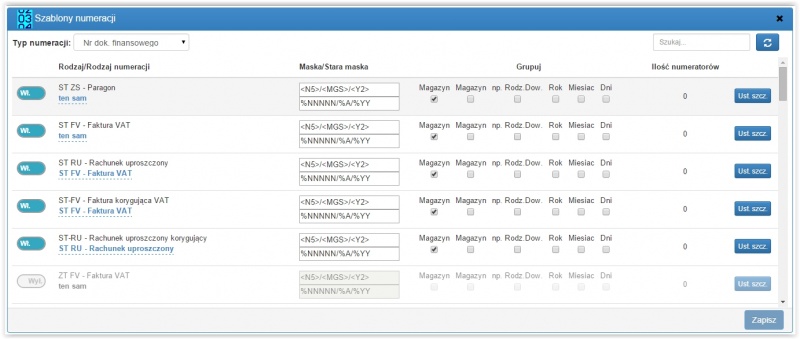
Zaczynając od lewej możemy:
- Za pomocą przycisku Wł. aktywować lub dezaktywować szablon (włączyć licznik dla tego rodzaju dokumentów).
- Korzystając z opcji ten sam ustawić szablon numeracji -> można przypisać danemu dokumentowi szablon innego dokumentu.
- Stojąc na Maska/Stary format ustawić maskę numeracji (po kliknięciu na pole zostanie wyświetlona podpowiedz jak poprawnie zredagować maskę.)
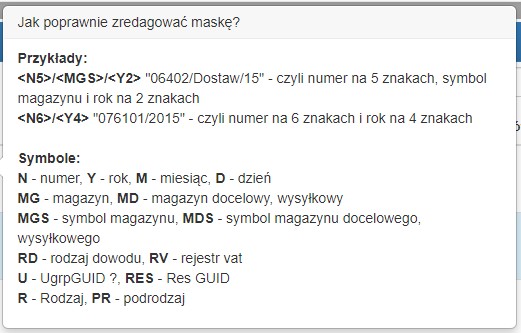
- Wybrać parametry (agregatory), według których zostanie ustawiona numeracja
Sposób numeracji dokumentu możemy edytować w bieżącym oknie lub w nowym po kliknięciu na przycisk Ust. szcz.
Okno ustawień szczegółowych:
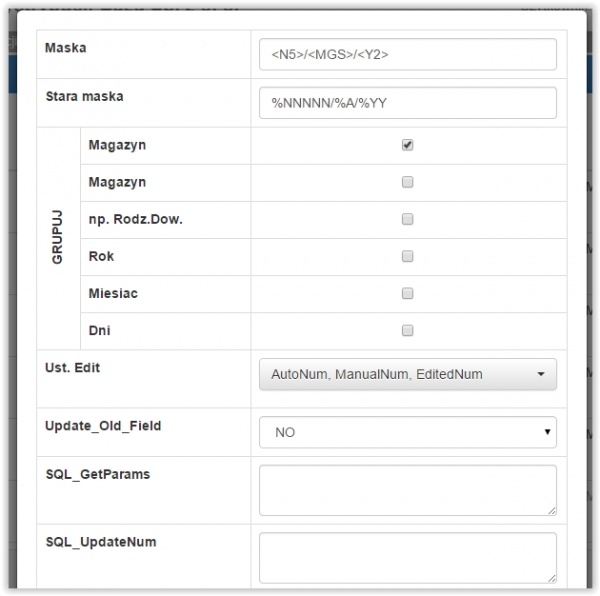
Po zakończeniu edycji należy zapisać ustawienia używając przycisku Zapisz, który znajduję się w dolnym prawym rogu.
| Zobacz także: | |